6/17にRunwayが新たに「Gen-3 Alpha」を発表し、そのデモ動画の高いリアリティと精細な描写から、OpenAIの「Sora」やLumaの「Dreama Machine」と並んで注目を浴びています。「Gen-3」はまだ一般公開はなされていない状況ですが、その前身である動画生成AI「Gen-2」は無料で利用することが可能です。
本記事では、Runway Gen-2を無料で始める方法やその使い方について詳しく解説します。また、LumaのDream Machineについては下記記事で説明していますので、こちらも読んでいただけると幸いです。

Runway Gen-2とは?
Runway Gen-2は、テキストや画像から動画を生成することが可能な生成AIの一種です。直感的に使えるインターフェースと豊富なカスタマイズオプションを備えているため、使い方の幅が広いかと思います。
具体的な特徴としては以下の通りです。
- テキストから動画生成:テキストプロンプトを入力するだけで、AIが自動的に動画を生成します。
- 画像から動画生成:画像をアップロードし、それを元にして、AIが動画を生成します。
- 高度な編集機能:モーションブラシやカメラコントロール、リップシンクなどの高度な編集機能を備えています。
- 高解像度出力:アップスケーリングやフレーム補完機能を使用して、高品質な動画を生成します。
これらの機能の一部は有料プランへアップグレードしないと使用できませんが、基本的な動画生成自体は無料で可能で行えますので、以下で始め方を詳しく説明していきます。
Runway Gen-2を無料で始める方法
ここでは、Runway Gen-2のアカウント作成から、画像から動画生成するまでの一連の流れについて、分かりやすく説明していきます。

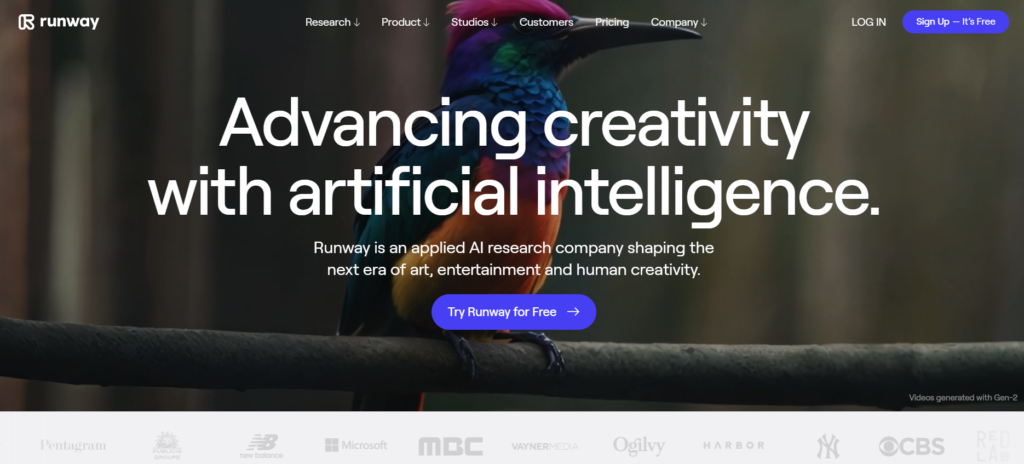
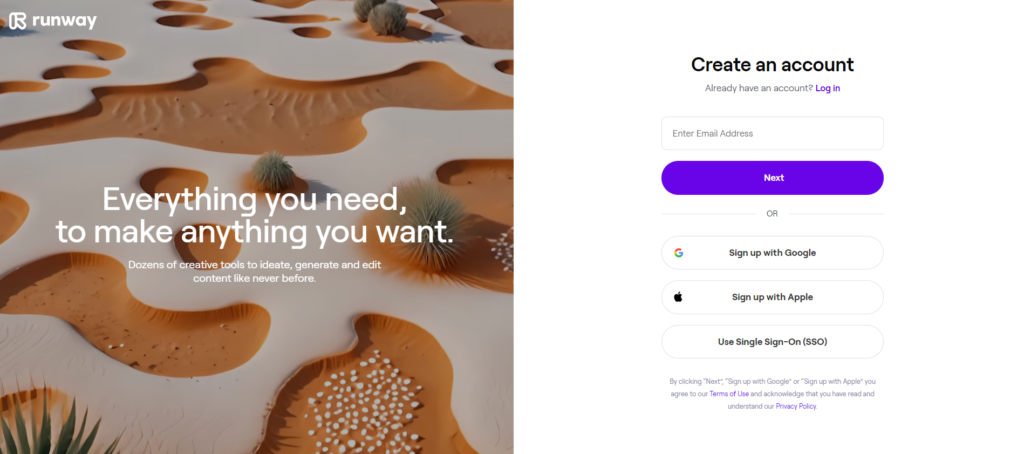

このホーム画面からGen-2以外の機能も使用することが可能です。
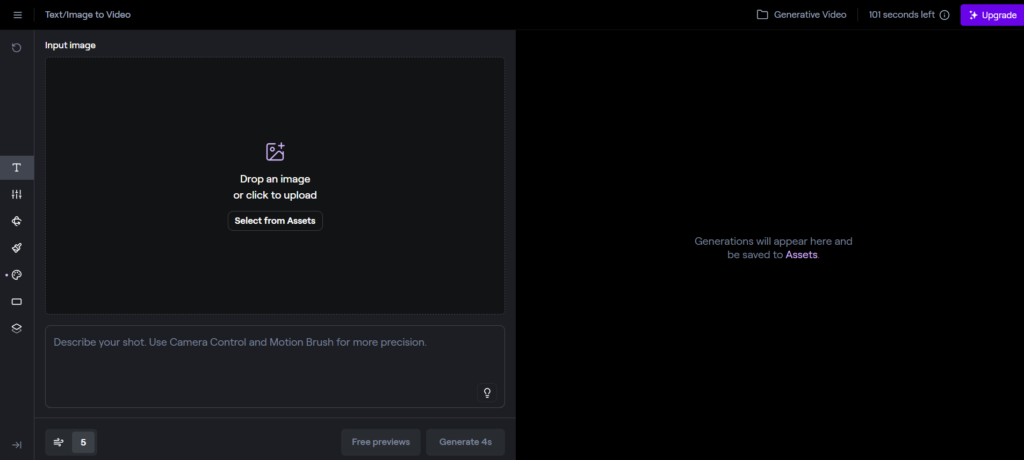
ちなみに右上に、動画生成可能な秒数が表示されています。Runway gen-2の場合は、4秒生成するの5 credits消費します。
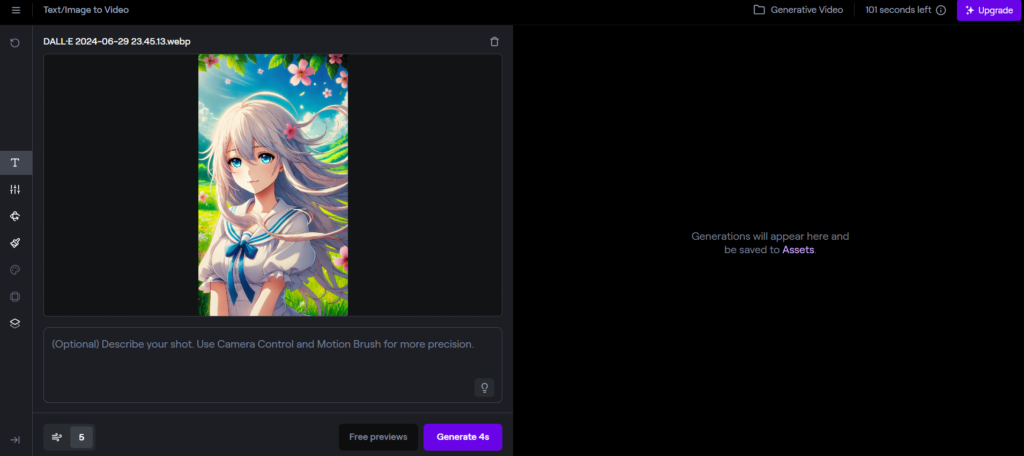
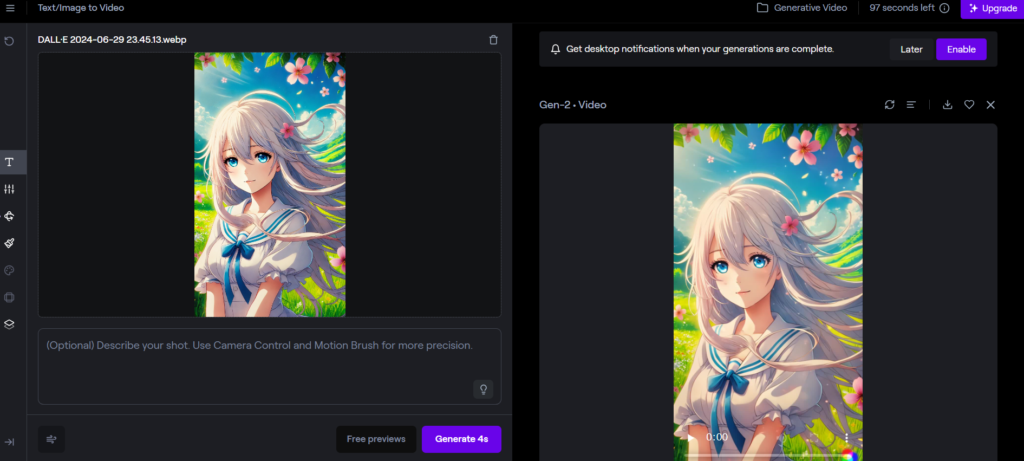
このような流れで簡易的に動画生成することが可能で、実際に得られた動画は下記の通りです。参考までに同じ画像を元にしてDream Machineで生成した動画と比較しています。
①Runway Gen-2で生成した動画
②Luma Dream Machineで生成した動画
比較的破綻していない動画を選んでいますが、Runway Gen-2はDream Machineと比較すると、動きに乏しい印象があります。ただ、運要素も大きいので、一つの動画だけで比較しきれないところではあるかと思います。
Runway Gen-2の使い方の詳細
以上のように、Runway Gen-2で動画生成するだけであればかなり簡単です。少し手を加える必要がありますが、Gen-2には他にも様々な機能がありますので、下記で解説します。
カメラコントロール
Runway Gen-2ではカメラワークを細かく指定することが可能です。画像選択後に、左側に「カメラコントール」という項目があるので、ここから変更することが出来ます。
実際のカメラコントロールの画像は下記の通りで、垂直、水平方向への移動や、ズームなどの制御について、細かくパラメータとして値を指定できるようになっています。
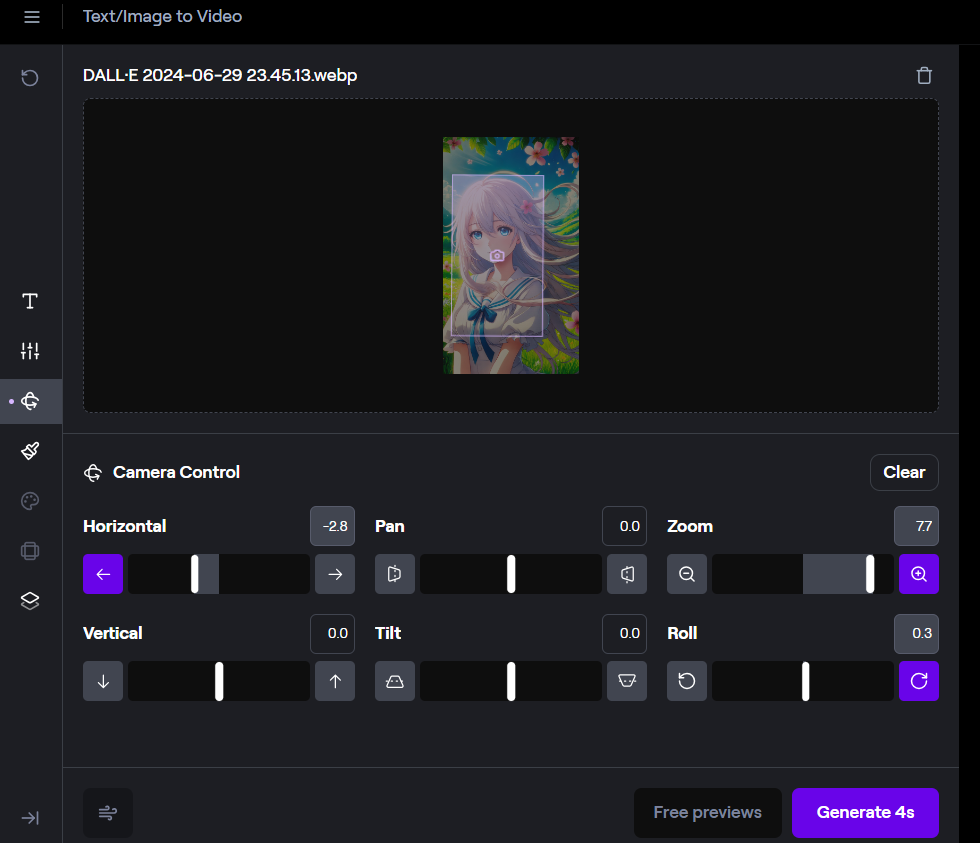
実際に、左側に移動しながらズームインするような動画としたのが下記になります。目の部分に崩れが目立ちますが、カメラワークとしては設定どおりに反映されています。
モーションブラシ
次にモーションブラシについて説明します。先ほどのカメラコントロールの下から、設定画面に映ることが出来ます。内容としては、画像内の特定のエリアや対象物に動きを付加するツールになります。
具体的には、下記画面が出てくるので、画像中でクリックすると自動的に対象物が選択されます。今回の例では、髪の毛部分を「Brush 1」として選択しています。ここで、Brushは5個の領域について選択できますし、それぞれについて、右下のスライドから、どういう動きにするかを選択することが出来ます。
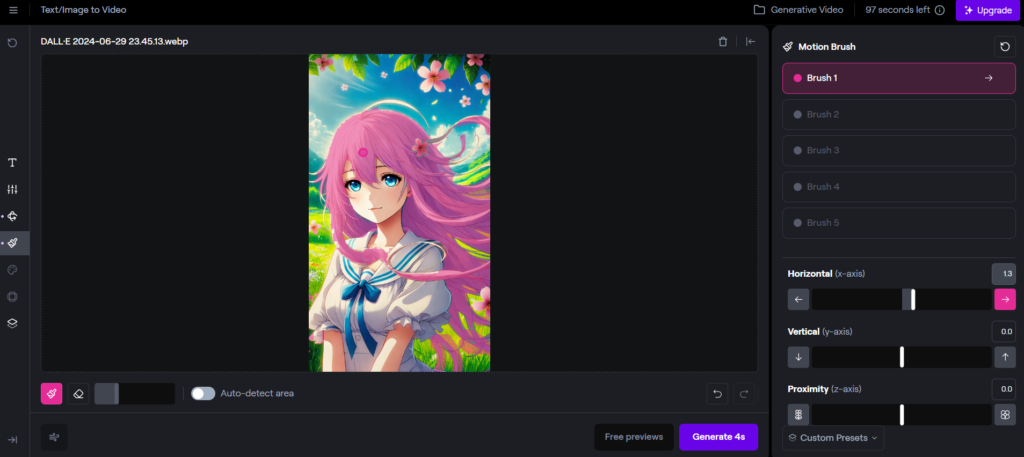
Extend, Lip sync
また生成した動画に対して編集を加えることが可能です。生成後の動画の左下には、下記赤字で示すように、Extend, Lip Syncという記載があり、それぞれの機能を選ぶことが出来ます。
Extendについてはそのままで、動画の時間をさらに伸ばすことが可能です。Lip Syncについては、音声やテキストを入れることによって、それに応じた口の動きが動画に対して適用されます。
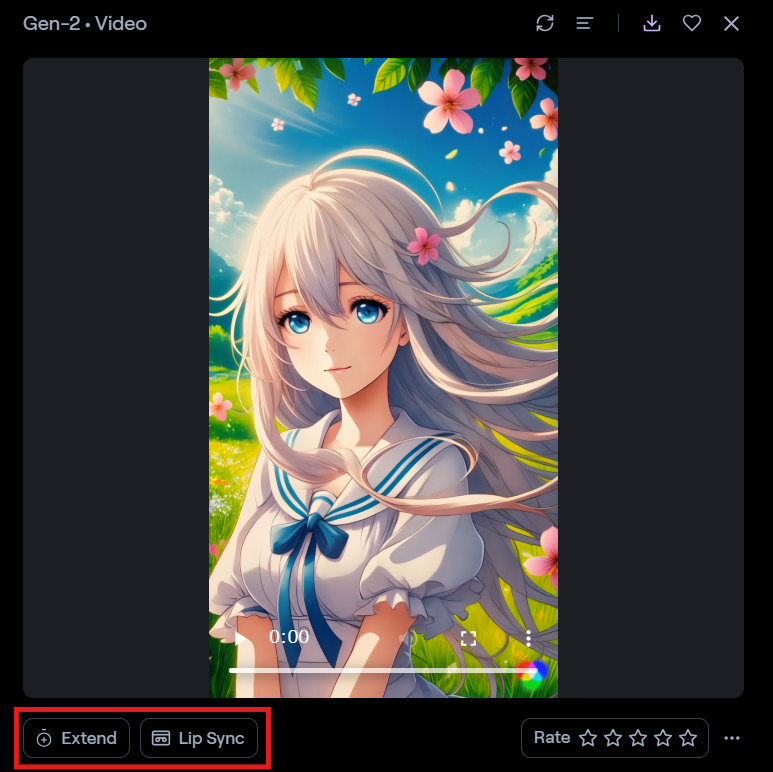
各種プランの比較
ここまでRunwayを無料で使用する方法について説明してきましたが、今回の無料プラン(Basic)以外にも有料プラン(Standard, Pro, Unlimited)が存在しています。それぞれの違いを簡単に表としてまとめたの下記になります。
表の通り、有料プランにすることによって、月当たりのクレジット数(生成可能な動画数)が増加しますし、解像度をアップスケールする機能や、エクスポートする画像の品質も高くなるというメリットがあります。
| プラン名 | Basic | Standard | Pro | Unlimited |
|---|---|---|---|---|
| 対象者 | 個人向け | 小規模チーム向け | プロ向け | 無制限の利用者向け |
| 料金 | 無料 | $15/月 | $35/月 | $95/月 |
| クレジット量 | 125クレジット/月 | 625クレジット/月 | 2250クレジット/月 | 無制限の動画生成 |
| クレジットリセット | 購入不可 | 毎月リセット | 毎月リセット | 毎月リセット |
| 解像度アップスケーリング | 不可 | 可能 | 可能 | 可能 |
| ウォーターマーク削除 | 不可 | 可能 | 可能 | 可能 |
| 動画生成時間 (Gen-1) | 最大4秒 | 最大15秒 | 最大15秒 | 最大15秒 |
| 動画生成時間 (Gen-2) | 最大16秒 | 最大16秒 | 最大16秒 | 最大16秒 |
| プロジェクト数 | 最大3プロジェクト | 無制限 | 無制限 | 無制限 |
| アセット容量 | 5GB | 100GB | 500GB | 500GB |
| 動画エクスポート | 720p | 4K、グリーンスクリーン | PNG、ProRes対応 | PNG、ProRes対応 |
まとめ
本記事ではRunway Gen-2の導入から、使用方法、実際の生成事例について説明してきました。Luma Dream Machineほどではないですが、インターフェースとしては分かりやすいですし、カメラワークやブラシなどを選択できるため、多機能ではある点は優位かなと思います。
一方で、動画の品質自体は正直Dream Machineと比べると、動きが少なかったり、一貫性が取れていない動画となることが多いと感じました。おそらくはRunway Gen-3ではこれらの点について改善されていると思いますので、続報を待ちたいと思います。
追記:Gen 3 alphaがリリースされましたので、使用してみた感想などを下記の記事に記しています。良かったら、こちらもご覧下さい。



コメント